
PEDIDOS DE CLIENTES: En esta opción se puede dar de alta, baja y cambios a los pedidos o ordenes de surtido hechas por los clientes .

Proporcione los siguientes datos:
![]() Tipo
de documento a capturar. En la definición de documentos, este
tiene que afectar como pedido.
Tipo
de documento a capturar. En la definición de documentos, este
tiene que afectar como pedido.
![]() Número
de documento con el cual se va a trabajar. El sistema proporciona el
número consecutivo del documento que sigue por dar de alta, si
lo desea presione <ENTER>, si no, proporcione el número
a editar o consultar.
Número
de documento con el cual se va a trabajar. El sistema proporciona el
número consecutivo del documento que sigue por dar de alta, si
lo desea presione <ENTER>, si no, proporcione el número
a editar o consultar.
![]() Clasificación
del documento.- Seleccione su
clasificación ( en caso de que la tenga).
Clasificación
del documento.- Seleccione su
clasificación ( en caso de que la tenga).
Ref..- Referencia del pedido.
Código.- Código del cliente.
En esta parte usted puede teclear ? para obtener ayuda y buscar un cliente que ya existe. Al oprimir esta tecla, aparecer la siguiente pantalla:
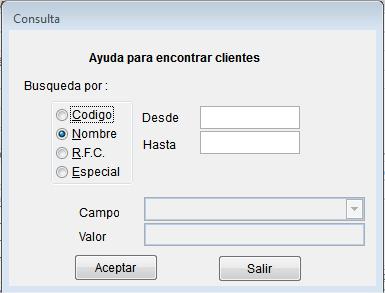
Búsqueda por:
![]() Seleccione
esta opción si quiere hacer la búsqueda por el código
del cliente.
Seleccione
esta opción si quiere hacer la búsqueda por el código
del cliente.
![]() Seleccione
esta opción si quiere hacer la búsqueda por el nombre
fiscal del cliente.
Seleccione
esta opción si quiere hacer la búsqueda por el nombre
fiscal del cliente.
![]() Seleccione
esta opción si quiere hacer la búsqueda por el RFC del
cliente.
Seleccione
esta opción si quiere hacer la búsqueda por el RFC del
cliente.
![]() Seleccione
esta opción si quiere hacer la búsqueda por un campo
en especial del cliente, si esta opción es seleccionada,
mostrará los campos por los cuales se puede efectuar esta
búsqueda.
Seleccione
esta opción si quiere hacer la búsqueda por un campo
en especial del cliente, si esta opción es seleccionada,
mostrará los campos por los cuales se puede efectuar esta
búsqueda.
Campo :

Indique por que campo quiere filtrar la consulta., y a continuación le solicitará el
![]() que
deba contener el campo de búsqueda especial
que
deba contener el campo de búsqueda especial
Desde.- Proporcione el valor inicial para la búsqueda del cliente.
Hasta.- Proporcione el valor final para la búsqueda del cliente.
Campo.- Seleccione el campo específico para la búsqueda del cliente.
Valor.- Proporcione el valor para el campo especificado.
Comienza la búsqueda de clientes.
![]() Comienza
la búsqueda de clientes.
Comienza
la búsqueda de clientes.
![]() Se
sale de la consulta.
Se
sale de la consulta.
El sistema le desplegará una pantalla como ésta, mostrando los clientes que cumplieron con las condiciones que usted proporcionó:
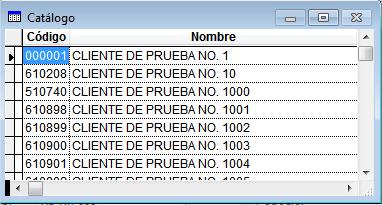
Seleccione el cliente que quiera obtener, después oprima la tecla Esc y regresará a la pantalla donde se solicitó la ayuda.
Ya capturada la clave del cliente que quiera,el sistema mostrará los datos del mismo, como son:
Nombre del cliente
Dirección
Colonia
Población
País
C.P.
R.F.C.
Tipo.- Tipo de cliente.
En el caso de que se quiera hacer un documento a un cliente varios o mostrador (Clientes que no nos interesa tenerlo en nuestro catálogo pero necesitamos que se impriman sus datos en el documento de venta), se debe de dar el número de código de cliente de mostrador o varios que se dio de alta en los parámetros generales de la empresa, o el código de un cliente que su tipo de cliente sea varios que se encuentra definido en tipos de cliente en cuentas por cobrar. Al ser un cliente varios podrá capturar los datos generales de este cliente.
Consignar.- Si el cliente cuenta con consignatarios dados de alta, puede capturar el número de consignatario.
Ven. -Número del vendedor, su nombre aparece del lado derecho.
Si no recordara el numero de vendedor, usted puede teclear “?” para buscar un vendedor
Se tiene que capturar son los siguientes por documento:
Moneda.- Tipo de moneda con la cual se afecta el documento.
Paridad.- Paridad de la moneda seleccionada.
Expedición.- Fecha de expedición del documento . El sistema le proporciona la fecha de proceso, si la desea presione <ENTER>, si no proporcione la fecha que desee.
Vencimiento.- Fecha de vencimiento del documento. Esta fecha nos sirve como referencia de hasta cuando un pedido nos interesa obtenerlo, después de esta fecha podríamos tomar el pedido como nunca surtido y borrarlo del sistema
Almacén de salida.- Especifique el almacén de donde saldrá la mercancía.
Terminada esta captura se deberá captura el detalle del documento (movimientos del documento) en el recuadro siguiente :

Clave.- Clave del insumo.
En esta parte usted puede escribir mínimo las dos primeras letras de la clave y teclear CTRL + ENTER, le aparecer una pantalla con las claves que sean iguales a la parte escrita, o bien, puede teclear ? para obtener ayuda.
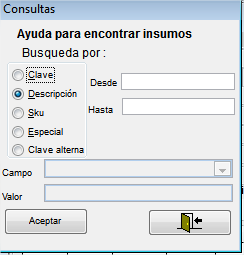
Búsqueda por:
![]() Seleccione
esta opción si quiere hacer la búsqueda por clave del
insumo
Seleccione
esta opción si quiere hacer la búsqueda por clave del
insumo
![]() Seleccione
esta opción si quiere hacer la búsqueda por la
descripción de los insumos.
Seleccione
esta opción si quiere hacer la búsqueda por la
descripción de los insumos.
![]() Seleccione
esta opción si quiere la hacer la búsqueda por los sku
de los insumos.
Seleccione
esta opción si quiere la hacer la búsqueda por los sku
de los insumos.
![]() Seleccione
esta opción si quiere la hacer la búsqueda por un
campo en especial de los insumos.
Seleccione
esta opción si quiere la hacer la búsqueda por un
campo en especial de los insumos.
Campo :
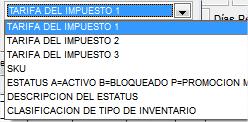
Indique por que campo quiere filtrar la consulta.
![]() Indique
el valor que deba contener el campo de búsqueda especial
Indique
el valor que deba contener el campo de búsqueda especial
![]() Seleccione
esta opción si quiere la hacer la búsqueda por la
clave alterna del cliente o proveedor
Seleccione
esta opción si quiere la hacer la búsqueda por la
clave alterna del cliente o proveedor
Desde.- Proporcione el valor inicial para la búsqueda del insumo.
Hasta.- Proporcione el valor final para la búsqueda del insumo.
En el caso de búsqueda especial, se habilitarán las siguientes opciones:
![]() Comienza
la búsqueda de insumos.
Comienza
la búsqueda de insumos.
![]() Se
sale de la consulta.
Se
sale de la consulta.
El sistema le desplegará una pantalla como ésta, mostrando los insumos que cumplieron con las condiciones que usted proporcionó:
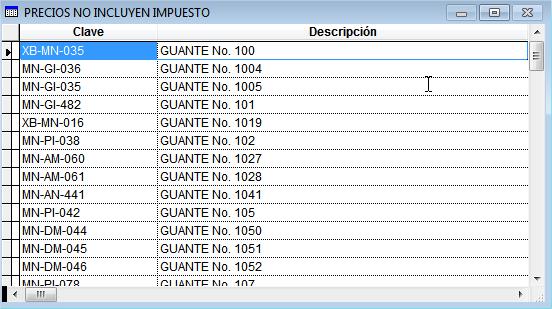
Seleccione el insumo que quiera obtener, después oprima la tecla Esc y regresará a la pantalla donde se solicitó la ayuda.
Obtenida la clave deseada oprima la tecla <ENTER> para obtener los datos del insumo mostrando su descripción.
Capturada la clave el sistema mostrará la descripción del producto o servicio, la existencia el almacén especificado (en la parte inferior derecha). Si esta clave acepta descripción de paso, aparecer una pequeña ventana donde permitirá la captura de la misma:

Cantidad.- Cantidad del movimiento.
Uni. - Unidad del insumo. El sistema proporciona automáticamente la unidad principal del producto o servicio (PZA, PAR, CJA, etc.). Si desea utilizar otra unidad use la barra espaciadora (el precio se modifica automáticamente).
Precio.- El sistema proporciona el precio de reposición (último precio al que se compra). Si no desea cambiarlo, oprima <ENTER>, o puede teclearlo directamente.
Descto.- El sistema proporciona automáticamente el descuento. Si no desea cambiarlo oprima <ENTER> o puede teclearlo directamente en porcentaje. Teclee la letra "M" y le mostrar la siguiente pantalla, donde podrá modificarlo sa su gusto:

Fecha Ent. - Da en que se debe entregar el producto.
Fecha Max. - Da límite para hacer entrega del producto.
Cantidad entregada . - La cantidad ya entregada de este detalle .
En la parte inferior de la pantalla de captura, se despliegan los siguientes datos:
Existencia.- Despliega la existencia del insumo.
Detalle.- Muestra el número de detalle (movimiento) del pedido en donde se encuentra posicionado.
Importe.- Despliega el importe del pedido(sin impuestos)
Impuesto 1.-
Impuesto 2.-
Impuesto 3.- Despliega el monto del impuesto del total del pedido (Aparece la descripción de dicho impuesto). Solo aparecerán la cantidad de impuestos que tenga definidos en el sistema.
Total.- Despliega la suma del importe mas los impuestos del pedido.
Por cada documento capturado tiene 3 campos de observaciones de uso general
![]()
El siguiente recuadro es para capturar campos libres por cada documento. Estos campos se definen por cada tipo de documento en parámetros generales.

Las opciones por documento que tenemos son :
![]() Consulta
de insumos.- Permite hacer una
consulta rápida y sencilla de los insumos, mostrando sus datos
principales.
Consulta
de insumos.- Permite hacer una
consulta rápida y sencilla de los insumos, mostrando sus datos
principales.
Este proceso nos ayuda a encontrar datos con respecto a los insumos

Proporcione los siguientes datos:
Tipo de cliente.- Seleccione el tipo de cliente, este nos servirá para mostrarnos los descuentos especiales.
Clave.- Clave del insumo que se consultar.
En esta parte Usted puede teclear ? para obtener ayuda. Al oprimir esta tecla, aparecer la siguiente pantalla:
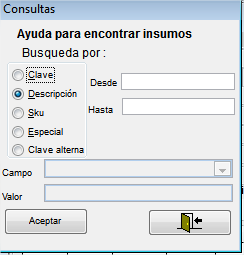
Búsqueda por:
![]() Seleccione
esta opción si quiere hacer la búsqueda por clave del
insumo
Seleccione
esta opción si quiere hacer la búsqueda por clave del
insumo
![]() Seleccione
esta opción si quiere hacer la búsqueda por la
descripción de los insumos.
Seleccione
esta opción si quiere hacer la búsqueda por la
descripción de los insumos.
![]() Seleccione
esta opción si quiere la hacer la búsqueda por los
sku de los insumos.
Seleccione
esta opción si quiere la hacer la búsqueda por los
sku de los insumos.
![]() Seleccione
esta opción si quiere la hacer la búsqueda por un
campo en especial de los insumos.
Seleccione
esta opción si quiere la hacer la búsqueda por un
campo en especial de los insumos.
Campo :
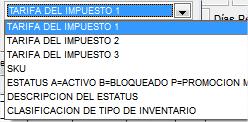
Indique por que campo quiere filtrar la consulta.
![]() Indique
el valor que deba contener el campo de búsqueda especial
Indique
el valor que deba contener el campo de búsqueda especial
![]() Seleccione
esta opción si quiere la hacer la búsqueda por la
clave alterna del cliente o proveedor
Seleccione
esta opción si quiere la hacer la búsqueda por la
clave alterna del cliente o proveedor
Desde.- Proporcione el valor inicial para la búsqueda del insumo.
Hasta.- Proporcione el valor final para la búsqueda del insumo.
En el caso de búsqueda especial, se habilitarán las siguientes opciones:
![]() Comienza
la búsqueda de insumos.
Comienza
la búsqueda de insumos.
![]() Se
sale de la consulta.
Se
sale de la consulta.
El sistema le desplegará una pantalla como ésta, mostrando los insumos que cumplieron con las condiciones que usted proporcionó:
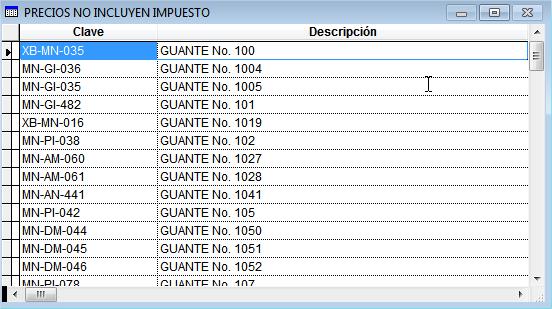
Seleccione el insumo que quiera obtener, después oprima la tecla Esc y regresará a la pantalla donde se solicitó la ayuda.
Obtenida la clave del insumo dando ENTER el sistema desplegará automáticamente los siguientes datos:
Descripción.- Descripción principal del insumo.
Ubicación.- Lugar donde se ubica el insumo en el almacén especificado. Si selecciona la opción TODOS no le mostrar ningún dato.
Existencia.- Existencia a la fecha de proceso del insumo en cuestión. Si en Almacén seleccionó TODOS, le mostrar la existencia del insumo en todos los almacenes, de lo contrario le mostrar la existencia en el almacn seleccionado.
Impuesto 1.-
Impuesto 2.-
Impuesto 3.- El sistema le despliega la tasa porcentual de cada impuesto que aplica para este insumo, misma que se especifica en la pantalla de mantenimiento a insumos.
Precio.- Se muestran los distintos precios de venta (A-E) de dos formas: Sin Impuesto y Con Impuesto.
Moneda.- Moneda en la que estén expresados los precios de venta.
Descuentos.- Son los descuentos que aplican para el tipo de cliente especificado anteriormente, estos descuentos se aplican en cascada, es decir, se aplica el descuento 1 y sobre el resultado se aplica el descuento 2, y as sucesivamente. Se definen en el módulo de Cuentas por Cobrar- Mantenimiento- Descuentos por fam. de producto y tipo de cliente.
Descuento por volumen.- Al igual que los anteriores, se definen en el módulo de Cuentas por Cobrar- Mantenimiento- Descuentos por familia. de producto y tipo de cliente, y se aplica en compras de volumen considerable.
Cantidad.- Cantidad para aplicar a este tipo de cliente el descuento por volumen.
![]() Cancela
el documento que se tiene en la pantalla. Se presentar un mensaje de
confirmación.
Cancela
el documento que se tiene en la pantalla. Se presentar un mensaje de
confirmación.
![]() Borra
el movimiento( detalle donde se encuentre posicionado). Se presenta
un mensaje de confirmación.
Borra
el movimiento( detalle donde se encuentre posicionado). Se presenta
un mensaje de confirmación.
![]() Pide
la clave de autorización que permite modificar los campos de
el detalle que estén bloqueado por una política de
seguridad por documentos y grupos de trabajo confirmación.
Pide
la clave de autorización que permite modificar los campos de
el detalle que estén bloqueado por una política de
seguridad por documentos y grupos de trabajo confirmación.
![]() Permite
modificar las paridades de las diferentes monedas del sistema.
Permite
modificar las paridades de las diferentes monedas del sistema.
Le mostrar la pantalla siguiente, donde podrá hacer las modificaciones que guste:
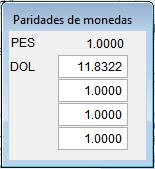
![]() Permite
modificar la tasa porcentual para el insumo seleccionado de cada uno
de los impuestos que maneja el sistema. Le aparecer una pantalla como
esta:
Permite
modificar la tasa porcentual para el insumo seleccionado de cada uno
de los impuestos que maneja el sistema. Le aparecer una pantalla como
esta:

![]() Imprimir.-
Manda imprimir el reporte.
Imprimir.-
Manda imprimir el reporte.
![]() Otro.-Permite
la captura de otro documento.
Otro.-Permite
la captura de otro documento.
![]() Salir.-
Regresa al menú de programas
Salir.-
Regresa al menú de programas